Как да създадете видеореклами в LinkedIn: Проверка на социалните медии
видеореклами в Linkedin Linkedin / / September 26, 2020
 Искате ли да достигнете до повече перспективи в LinkedIn? Интересувате ли се от използването на видеореклами LinkedIn за популяризиране на вашите продукти и услуги?
Искате ли да достигнете до повече перспективи в LinkedIn? Интересувате ли се от използването на видеореклами LinkedIn за популяризиране на вашите продукти и услуги?
В тази статия ще научите как да планирате и изпълните първата си видеорекламна кампания в LinkedIn.
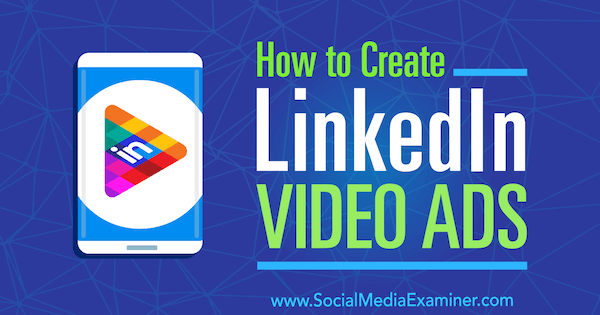
# 1: Определете целевите си аудитории
Първата стъпка е да определите към какви аудитории искате да насочите кампанията си за видеореклами LinkedIn. За да извлечете максимума от бюджета си, искате да показвате рекламите си на хора, които е най-вероятно да взаимодействат с тях и да конвертират.
Ето няколко начина, по които можете да изследвате целевите аудитории:
- Направете интервюта с настоящи и бивши клиенти. Разберете какви са техните работни места и нивото им на стаж. Отбележете кои думи обикновено използват, за да опишат болката, с която са се сблъсквали, преди да използвате решението си.
-
Говорете с вашия главен изпълнителен директор, вицепрезидент по стратегията и продажбитеекип за да получите прозрение за типа клиенти, към които искат да се насочат.
- Проверете вашия CRM, за да получите прозрения от клиенти и перспективи. Разберете кога хората се свързват с вас и какво казват. Също така разберете кои са те.
- Прегледайте социалните профили на клиентите и мечтаните клиенти. Разберете какво съдържание споделят в социалните си канали и кои блогове и уебсайтове следват.
Например, Посетете Профили в LinkedIn на мечтаните клиенти и разглеждат техните интереси в долната част на страницата. Потърсете споделени интереси между различни профили. Можете да използвате тези интереси като опция за насочване за вашите видеореклами в LinkedIn по-късно.
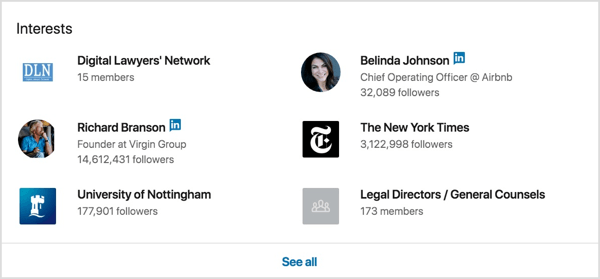
Докато правите изследванията си, запишете тази информация на лист хартия или я добавете към електронна таблица. Когато приключите, трябва да имате доста добра представа кой е вашият мечтан клиент. Ще използвате тази информация за мозъчен штурм на няколко аудитории, за да тествате с видеокампаниите си и да видите коя се представя най-добре.
# 2: Създайте видеозалог за вашата LinkedIn кампания
Ако искате да създадете видеоклипове, които са идеални за LinkedIn и B2B, има няколко насоки и съвети, които трябва да имате предвид.
Нека започнем с технически насоки:
- Видеорекламите в LinkedIn могат да бъдат с дължина между 3 секунди и 30 минути.
- Видеорекламите трябва да са в хоризонтална ориентация. LinkedIn не поддържа вертикално видео.
- Видео файловете трябва да са във формат MP4 и да са с размер между 75KB и 200MB.
- Честотата на видео кадрите трябва да бъде по-малка от 30 FPS (кадъра в секунда).
За най-добри резултати, качвайте видеоклипове с възможно най-високото качество, което е 1080p (1440 x 1080; широк 1920 x 1080).
Можете да използвате всяка програма за редактиране на видео, за да създадете вашето видео: Студио Pinnacle, Final Cut Pro, iMovie (показано по-долу) и други. Изберете инструмента за редактиране, който ви харесва и запишете вашия видео файл, като използвате указанията по-горе.
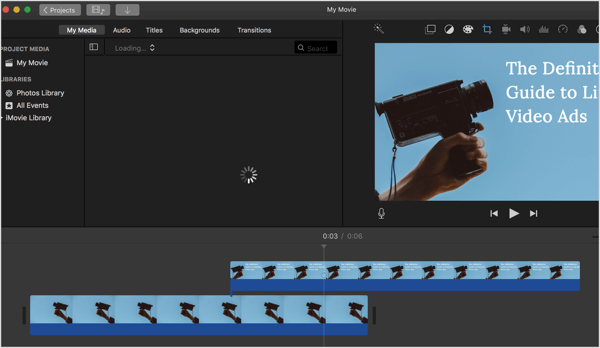
Когато създавате видеоклипа си, не забравяйте, че се опитвате убедете членовете на LinkedIn да спрат да превъртат своята емисияи гледайте рекламата сии евентуално да предприемете действия. Как правиш това? Опитайте тези съвети:
- Уверете се, че сте грабнете вниманието на аудиторията си през първите 10 секунди на видеото.
- Разкажете история нагледно с комбинация от графики, хора и текст.
- Не забравяйте, че LinkedIn видео се възпроизвежда в емисията с изключен звук, така че обмисли добавяне на субтитри.
- Представете ясен призив за действие (CTA) така че вашата аудитория знае какви стъпки искате да предприемат след гледане на видеоклипа ви.
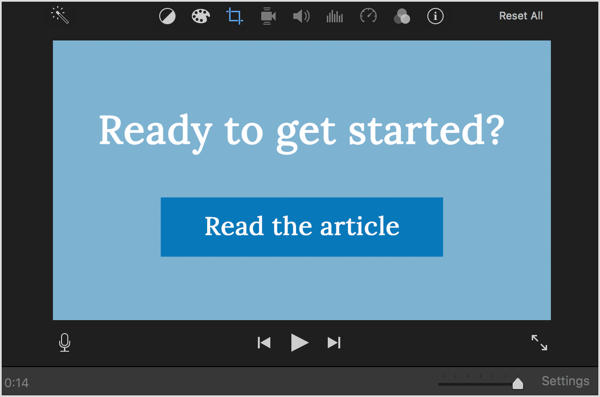
След като създадете първия си видеоклип, създайте допълнителни негови версии значи можеш тествайте ги един срещу друг.
Но кои видео елементи трябва да тествате? Опитайте тези идеи:
- Създавайте видеоклипове с различна дължина. Опитайте 6-секундни видеоклипове, за да запазите марката си на първо място, 30-секундни видеоклипове за интервю или 1-минутни видеоклипове, където разказвате пълна история.
- Добавете или премахнете уводен текст или логото на вашата компания.
- Тествайте оригиналното си видео срещу клиент препоръчителни видеоклипове.
Бакшиш: Ако нямате достатъчно оригинални видео материали, помислете дали да не използвате безплатен видеоклип от услуги като Пексели, Видево, Coverr, или Vimeo.
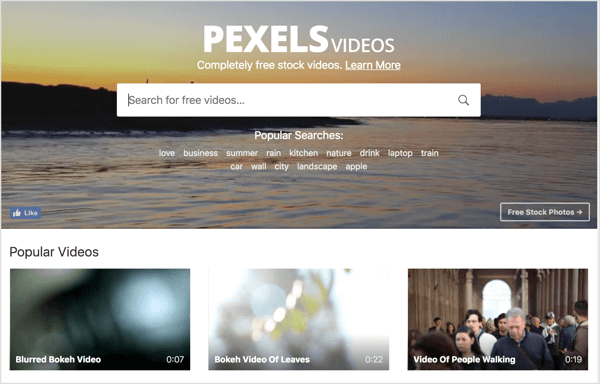
Сега трябва да имате достатъчно идеи и материали, за да съставете три до пет версии на рекламата си. Ако това е първото ви видео, можете просто да създадете реклами с различна дължина. Просто се уверете, че имате повече от една версия на рекламата си, за да можете да проверите правилно.
# 3: Настройте кампанията си за видеореклами в LinkedIn
Когато вашите видеоклипове са готови, е време да ги качите в LinkedIn и да създадете своя Кампания за видеореклами LinkedIn. Това е частта, при която целият ви упорит труд ще бъде възнаграден. Ще качите създадените от вас видеоклипове и ще насочите към аудиториите, които сте определили по-рано.
В LinkedIn Campaign Manager, първо създайте група кампании, която ще съдържа всички ваши видеокампании. В раздела Групи кампании, щракнете върху бутона Създаване на група кампании.
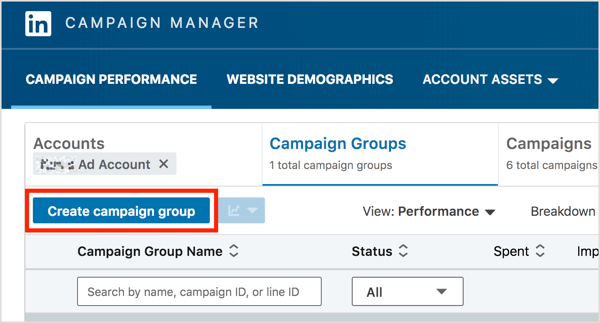
В изскачащото поле Създаване на група кампании, добавете име на група, определете бюджет, и изберете начална дата. Тогава щракнете върху Запазване.
Вземете обучение по маркетинг в YouTube - онлайн!

Искате ли да подобрите ангажираността и продажбите си с YouTube? След това се присъединете към най-голямото и най-доброто събиране на маркетингови експерти в YouTube, докато те споделят своите доказани стратегии. Ще получите поетапни инструкции на живо, фокусирани върху Стратегия на YouTube, създаване на видеоклипове и реклами в YouTube. Станете маркетинговият герой на YouTube за вашата компания и клиенти, докато прилагате стратегии, които дават доказани резултати. Това е онлайн обучение на живо от вашите приятели в Social Media Examiner.
КЛИКНЕТЕ ТУК ЗА ПОДРОБНОСТИ - ПРОДАЖБАТА ПРИКЛЮЧВА НА 22-И СЕПТЕМВРИ!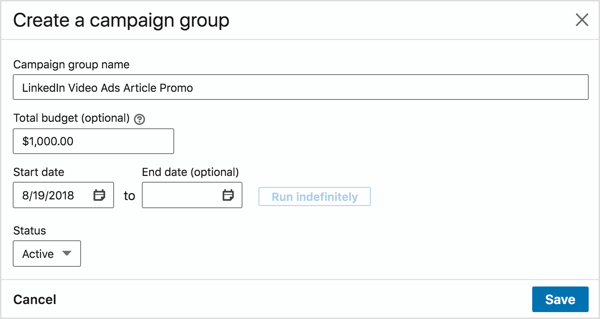
Отворете вашата новосъздадена група и щракнете върху бутона Създаване на кампания за да създадете първата си кампания.
На страницата Избор на рекламен продукт, щракнете върху връзката Избор заСпонсорирано съдържание.
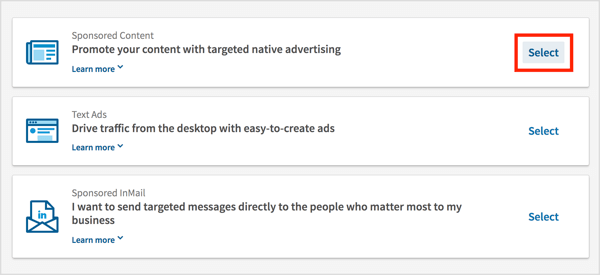
На следващата страница въведете име за кампанията си и щракнете върху Напред.
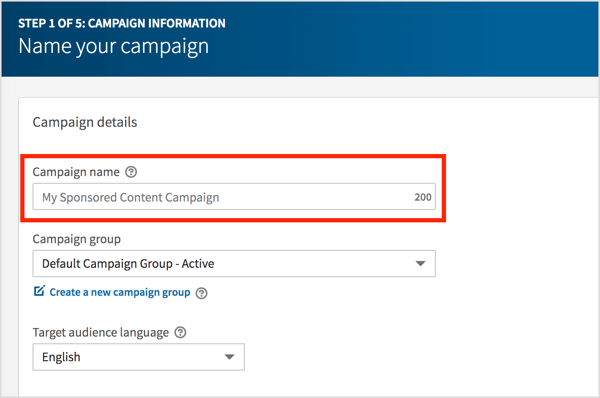
Сега трябва изберете целта на кампанията си. Когато хората кликнат върху видеореклами LinkedIn, можете изпратете ги на вашия уебсайт, събиране на потенциални клиентиили просто не прави нищо(и получаване на гледания на видеоклипове). След като направите своя избор, щракнете върху Напред.
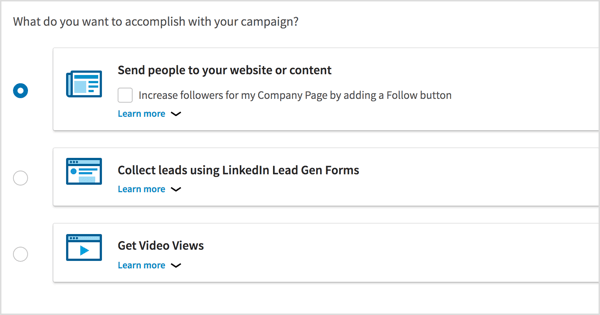
Изберете Видео като рекламен формат и щракнете върху Напред.
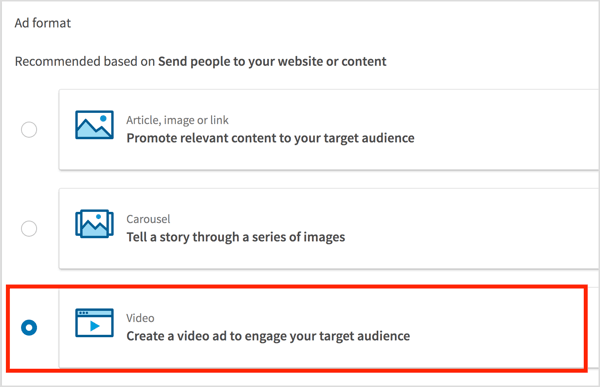
Сега сте готови да качвате и управлявате своите видеореклами в LinkedIn. Щракнете върху Създаване на ново видео и тогава качете всеки създаден от вас видеоклип.
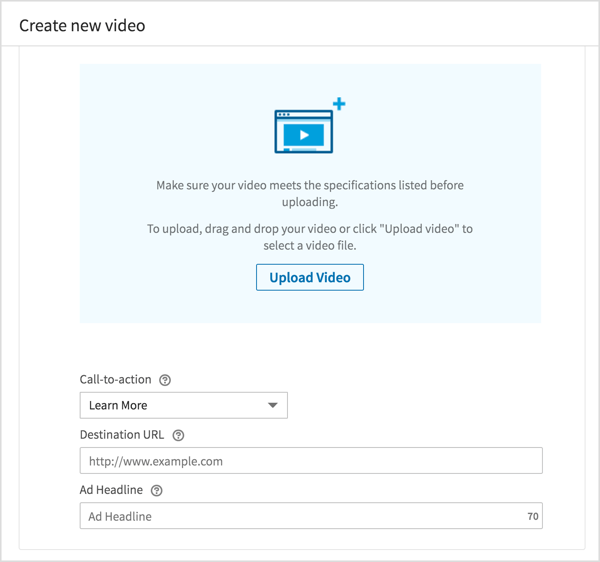
След като приключите с качването, изберете кои видеоклипове искате да популяризирате във вашата кампания и щракнете върху Спонсориране на избрано съдържание.
В този пример избирате два видеоклипа за популяризиране, за да можете да ги тествате един срещу друг.
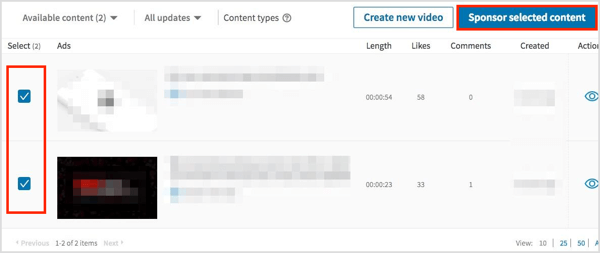
След това вие дефинирайте кого искате да видите вашите видеореклами в LinkedIn, което означава, че ще настроите първата си аудитория.
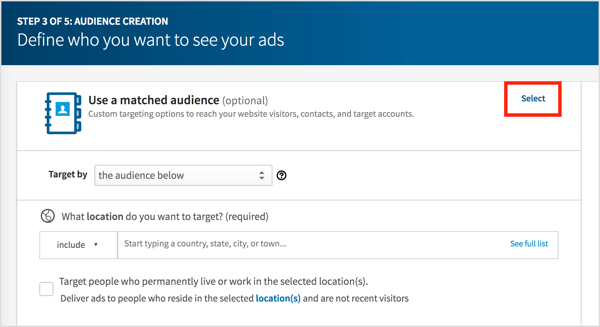
Ако искаш насочете се към посетителите на уебсайта си или към конкретен списък с компании или имейл адреси, щракнете върху връзката Избор до Използвайте съответстваща аудитория (както е показано по-горе) и следвайте указанията за да настроите тези аудитории.
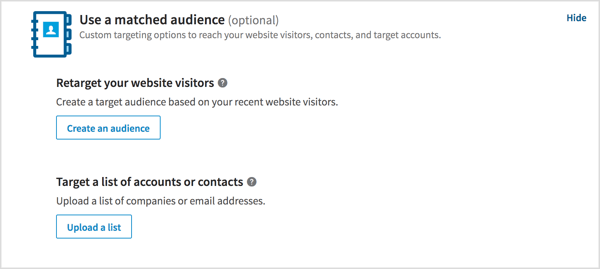
Ако не използвате подходяща аудитория, можете да насочите към конкретни членове на LinkedIn, като използвате критериите за насочване, налични за вас в LinkedIn.
Изберете вашето местоположение, поставете отметка в полето Целеви членове, които живеят в това местоположение, и играйте с критериите за насочване. Препоръчвам ви да филтрирате аудиторията си по възможно най-много критерии. Започнете с фирмената индустрия, размера на компанията и длъжността.
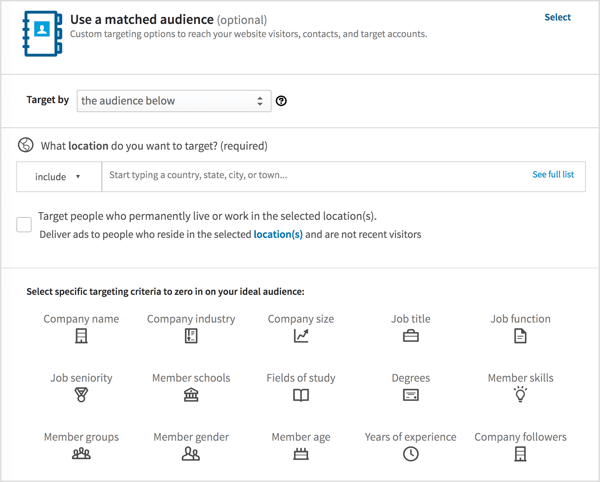
Когато приключите с определянето на целевата аудитория, щракнете върху Напред.
На последната страница, задайте дневен бюджет и изберете началната дата за вашата кампания.

Когато приключите, щракнете върху Стартиране на кампания и първата ви кампания ще бъде на живо.
# 4: Дублирайте кампанията си, за да насочите към различни аудитории
След като първата Ви кампания е стартирана и стартира, репликирайте я, така че тя автоматично ще използва същите видеореклами в LinkedIn, които сте избрали по-горе. Този път променете настройката на аудиторията си, за да отразява аудиториите, които сте определили в стъпка 1 от тази статия.
Да го направя, намерете вашата видеорекламна кампания в списъка и щракнете върху Дублиране.
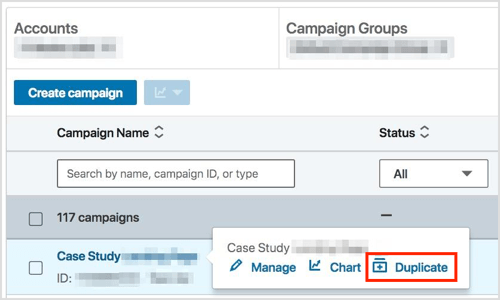
На следващата страница щракнете върху бутона Duplicate.
Вашата наскоро дублирана кампания ще бъде поставена на пауза и ще можете да я редактирате. Кликнете върху Аудитория и редактирайте критериите за насочване. Когато приключите, щракнете върху Активиране за да започнете новата си кампания.
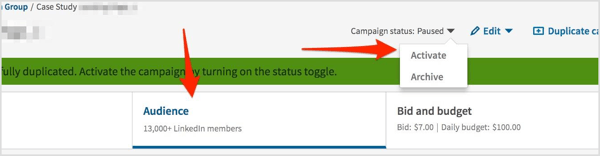
Повторете тази стъпка за всяка аудитория, която искате да тествате. Препоръчвам ви да имате едновременно пет или шест активни кампании.
# 5: Прегледайте резултатите от видеокампанията си в LinkedIn
Сега оставете известно време за вашите LinkedIn видеореклами да започнат да генерират достатъчно показвания и кликвания, за да извлекат значими данни от тях. Полезно е да изчакайте поне 1000 импресии.
След това, погледнете средната CPC за всяка реклама и кампания. Определете коя реклама и кампания печелят (и поставете по-голям бюджет зад тях) и кои реклами и кампании се представят по-слабо (и ги спрете).
Третата реклама от кампанията по-долу е победител, тъй като има CTR от 3,56%, което е повече от два пъти повече от останалите реклами. Сега това е единствената активна реклама; всички останали са деактивирани.
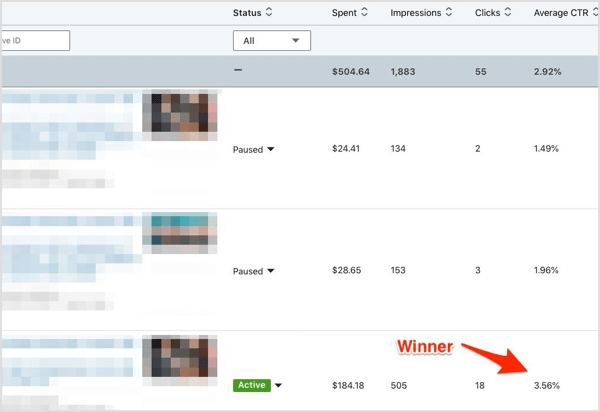
Щракнете тук, за да намерите статии и ресурси, които да помогнат на търговците да успеят с LinkedIn.
Какво мислиш? Какви типове видеоклипове планирате да използвате във вашата кампания в LinkedIn? Преди това провеждали ли сте видеокампания LinkedIn? Доволни ли бяхте от резултатите? Моля, споделете вашите мисли в коментарите по-долу.



